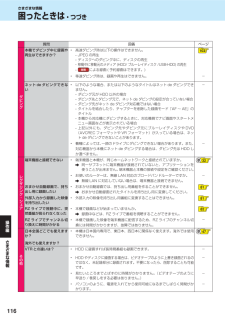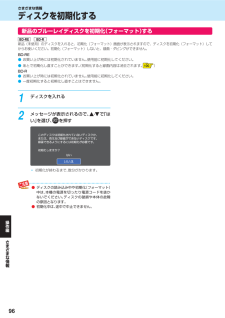Q&A
取扱説明書・マニュアル (文書検索対応分のみ)
"故障"3 件の検索結果
"故障"10 - 20 件目を表示
全般
質問者が納得<補足>
機種にもよるしタイミングにもよると思うのですが、私の印象では価格.comが全体的には安いのではないかと思っています。
ただ、安さだけで買えば必ず後悔しますよ。
現にあなたはZ110を3台も買われていますが、3台分の金額を払うんだったら初めから性能のいい機種を買っておけば3台分以下の金額で済んだと思います。
初めに少し高くても性能のいいものを買っておいた方が、結果的に安くつく場合が多いと思います。
----------
よくZ110なんて続けて買ってましたね。
この機種は中身は船井電機で作ら...
4423日前view180
全般
質問者が納得イヤー、東芝のレコーダーはいろいろやってくれますねー。
マー、とりあえず壁コンセントからプラグを抜いて1時間おいて刺し直してください。
とりあえず直ると思います。
原因はプログラムソフトのバグで、根本的には直しようはないのです。
4111日前view346
全般
質問者が納得残念ですが、購入されたDBR-Z310にはD端子出力がありませんので、KDL-40V1000とは赤白黄色(コンポジット)のAVケーブルで接続するしかありません。
当然、ハイビジョンでなく標準画質で見ることになりますので、せっかくのハイビジョン、ブルーレイが意味無くなってしまいます。
それどころか、今後、著作権保護(AACS)の関係で、D端子、コンポジットなど、アナログ端子からはブルーレイ映像の出力規制がかかりますので、D端子出力のあるレコーダーに買い替えても、ソフトウェアの更新などで見れなくなる可能性が...
4379日前view141
はじめにメディアを用意する・つづき本機では USB メモリーなどの USB 機器や SD カードに記録された JPEG ファイルを再生できます。 54また、AVCHD 方式の動画を HDD へダビングすることができます。 78操作編本機前面はじめにAVCHD方式対応デジタルビデオカメラ角がカットされた側を右にしてラベル面を上にするSDカードUSBメモリーJPEG対応デジタルカメラUSBケーブル(市販)SDカードを入れるUSB機器と接続する● SDカードの向きを確認し、奥まで差し込んでください。SDカードを取り出すにはSD カードの中央部分を押してロックをはずし、まっすぐに引き出してください。● 対応するSDカードについては、108ください。をご覧● USBメモリーやUSB機器は必ず前面のUSB端子に接続してください。● USB-HDD(外付けHDD)は必ず背面のUSB端子に接続してください。 30● 接続する機器で専用のケーブルが指定されている場合は、そのケーブルを使用してください。● 接続した機器に設定画面が表示されることがあります。その場合は、パソコンを接続するモードに設定してください。詳しくは、(接続す...
番組表の表示を切り換えるサブメニューを使うと、以下の表示を切り換えることができます。表示するチャンネルの数(チャンネルサイズの切り換え)番組名などの文字の大きさ(文字サイズの切り換え)表示する日付(日付切り換え)テレビ放送のサービス(表示対象切り換え)❶❷❸を押す番組の詳細内容を確認する❶でお好みの表示を選び、 を押すを押す表示を消すには、もう一度を選んで を押します。を押すか、閉じる」「録画モードを変更する❶で切り換えたい項目を選び、 を押すまたは❷❸を押すで「録画モード設定」を選び、 を押す操でお好みの設定を選び、 を押す作編現在の番組を表示する番組表を再度表示すると、前回選んでいた番組を選んだ状態で番組表が表示されます。を押すと、現在の番組表に切り換えます。マルチチャンネルを表示するデジタル放送の中には、1 つの放送局で複数の番組を放送できる、マルチチャンネル放送があります。❶を押す押すたびに、マルチチャンネルの表示/非表示が切り換わります。マ ル チ チ ャ ン ネ ル 放 送 を 行 っ て い な い 放 送 局 や、「チャンネルスキップ設定」「スキップ」でに設定されている放送局は、で切り換えるこ...
さまざまな情報困ったときは・つづき質問回答本機でダビング中に録画や •再生はできますか?•高速ダビング時は以下の操作はできません。- JPEG の再生- ディスクへのダビング中に、ディスクの再生- 移動中に移動元のメディア (HDD/ ブルーレイディスク /USB-HDD) の再生による録画 ( 予約録画はできます。)ページ103等速ダビング時は、録画や再生はできません。−以下のような場合、または以下のようなタイトルはネット de ダビングできません。- ダビング元が HDD 以外の場合- ダビング先とダビング元で、ネット de ダビングの設定が合っていない場合- ダビング先がネット de ダビング対応機ではない場合- タイトルを結合したり、チャプターを削除した録画モード「AF ∼ AE」のタイトル- 本機から対応機にダビングするときに、対応機側でナビ画面やスタートメニュー画面などが表示されている場合- 上記以外にも、ダビング先やダビング元にブルーレイディスクや DVD(AVCREC フォーマットや VR フォーマット)が入っている場合は、ネット de ダビングできないことがあります。−•機種によっては、一部...
さまざまな情報ディスクを初期化する新品のブルーレイディスクを初期化(フォーマット)する 新品(未使用)のディスクを入れると、初期化(フォーマット)画面が表示されますので、ディスクを初期化(フォーマット)してからお使いください。初期化(フォーマット)しないと、録画・ダビングができません。BD-RE● お買い上げ時には初期化されていません。使用前に初期化してください。● あとで初期化し直すことができます。初期化すると録画内容は消去されます。100(BD-R● お買い上げ時には初期化されていません。使用前に初期化してください。● 一度初期化すると初期化し直すことはできません。12ディスクを入れるメッセージが表示されるので、い」を選び、 を押すで「は初期化が終わるまで、数分がかかります。● ディスクの読み込み中や初期化(フォーマット)中は、本機の電源を切ったり電源コードを抜かないでください。ディスクの破損や本体の故障の原因となります。● 初期化中は、途中で中止できません。操作編さまざまな情報96)
ファイナライズ後は録画や編集ができなくなります。録画内容をよく確認してからファイナライズしてください。(DVD-RW(VR)の場合のみ、ファイナライズを解除することができます。)本機で記録したディスクをファイナライズする ファイナライズを解除する 本機で録画したディスクをファイナライズすると、その録画方式に対応した他のブルーレイディスクプレーヤーやレコーダー、パソコンなどで再生することができます。≫ 準備本機でファイナライズした DVD-RW(VR)の場合のみ、本機でファイナライズを解除することができます。解除すると、再び録画や編集をすることができます。1「ディスクまたはUSB-HDDの名前を変更する」 98 の手順1 ∼ 2を行う234で「BD/DVDメニュー」を選び、を押す• ファイナライズするディスクを入れておく•を押して、操作するメディアに切り換えておく1「ディスクまたはUSB-HDDの名前を変更する」 98 の手順1 ∼ 2を行う234で「BD/DVDメニュー」を選び、を押すで「ファイナライズ」を選び、を押すで フ ァ イ ナ ラ イ ズ 解 除 」 選 び、「をを押す確認メッセージが表示される...
さまざまな情報メディアを管理する・つづき初期化を行って消去された録画内容は、元に戻せません。 録画内容をよく確認してから初期化してください。HDDまたはUSB-HDDの録画内容を全部消去するディスクを初期化(フォーマット)しなおす ≫ 準備≫ 準備• USB-HDD を編集するときは、USB-HDD をつないでおく• フォーマットするディスクを入れておく•または切り換えておくを押して、操作するメディアに1「ディスクまたはUSB-HDDの名前を変更する」 98 の手順1 ∼ 2を行う2で「HDDメ ニ ュ ー」 た はま「USBHDDメニュー」を選び、 を押す3保護されたタイトルも含めすべて消去したいときは、番組全消去」 保護された「を、タイトルは残して、それ以外を全て消去したいときは、 番組全消去「(保護番組以外)を」で選び、 を押すUSB-HDDの場合接続している USB-HDD の一覧が表示されます。録画内容を消去したい USB-HDD を選び、してください。4確認メッセージが表示されるので、で「はい」を選び、 を押すタイトルの消去が実行されます。削除実行中は、途中で中止できません。削除が終了すると...
さまざまな情報各メディアに関するその他のお知らせHDDについてHDD、ハードディスクとは?大容量データ記録装置の 1 つで、大量のデータの読み書きを高速で行うことができ、記録されているデータの検索性にすぐれています。本機は、この HDD を内蔵しています。次のようなことは行わないでください。● 本機に振動や衝撃を与えないでください。特に本機の電源が入っているときは、お気を付けください。● 本機の電源が入っている状態で、電源コードを抜かないでください。● 本機の電源が入っている状態や電源を切った直後は、本(機を持ち上げたり動かしたりしないでください。電源を切ったあと、2分以上経過してから行ってください。)● 本機が結露した状態で使わないでください。● HDDは、振動や衝撃、周囲の環境(温度など)の変化に影響されやすい精密な機器です。場合によっては、 (録録画音)内容が失われたり、正常に動作しなくなる恐れがあります。● HDDが故障すると、HDDの録画(録音)内容が失われることがあります。HDDは、 (録音)録画内容の恒久的な保管場所とせず、一時的な保管場所としてお使いください。● 大切な録画(録音)内容は、ディ...
さまざまな情報いろいろな設定を変える(本体設定)・つづき瞬速起動初期化ここで設定している時間帯だけ、電源を入れてから本機が使用できるまでの時間を「待機設定」の「通常待機」設定時よりさらに短縮できます。● 最大2つまで設定することができます。● 設定している時間帯のときは内部の制御部が通電状態になるため、設定していないときと比較して次のようなところが異なります。待機時消費電力(電源切のときの消費電力)が増えます。本体内部の温度上昇を防ぐため、本体背面の冷却用ファンが回ります。● 設定している時間帯は絶対に電源プラグをコンセントから抜かないでください。故障の原因となります。電源プラグをコンセントから抜く場合は、その時間帯の「瞬速起動」設定を解除して、本機の電源を切ってから抜いてください。AM7:00 ∼ AM10:00 / AM10:00 ∼ PM1:00 /BD ビデオデータ消去: 全ての BD ビデオデータ消去:本機と SD カードに保存された全ての BD ビデオデータを消去します。アプリケーションデータ消去:本機と SD カードに保存された BDビデオデータの内、アプリケーションデータ (BD ビデオのゲー...
ディスクについてブルーレイディスク/DVD/CD全般次のような場合は、正常に録画・再生できません。● 記録状態が悪い、ディスクの特性、 汚れ、傷、本機の録画/再生用レンズの汚れ、結露などがあるとき。● 本機で録画したディスクを、パソコン、カーナビゲーション、カーオーディオ、ゲーム機などで再生するとき。● パソコンなどで作成されたディスクを本機で再生するとき。このようなディスクを本機に入れて、ディスクが取り出せなくなった場合は、おかしいな?と思ったときの調「べかた」117 をご覧になり、対処してください。● PAL方式など、NTSC方式以外で記録されたDVDディスク。● 無許諾(海賊版など)のディスク。● クローズド・キャプション(Closed Caption)の録画・再生。ディスクの持ちかた● ディスクの端または中央を持ち、記録・再生面(光っている面)には手を触れないでください。● 指紋が付いたり汚れたときは、水を含ませた柔らかい布でふいたあと、からぶきしてください。布でふく方向は、ディスクの中心から外側に向けてふいてください。市販のレコードクリーナーやベンジン、シンナー、アルコールなどでふかないでください。...
さまざまな情報各メディアに関するその他のお知らせ・つづきSDカードについて● 本機は、SD規格に準拠した以下のSDカードに対応しています。exFAT形式でフォーマットされたSDXCカードFAT32形式でフォーマットされたSDHCカードFAT12、FAT16形式でフォーマットされたSDカード● 4GB以上のSDカードは、SDHCカードとSDXCカードのみ使用できます。全てのSDHCカードとSDXCカードを保証するものではありません。● miniSDカード、microSDカードを使用するときは、必ず専用のアダプターを装着してご使用ください。● パソコンでフォーマットされたSDカードは、本機では使用できないことがあります。USB機器について● 本機前面のUSB端子で利用できるUSB機器は、USBマスストレージクラス(大容量データ記憶装置の1つに分類されるUSBのデバイスタイプ)に対応し、JPEG対応のデジタルカメラまたはAVCHD方式対応のデジタルビデオカメラだけです。● 上記以外のUSB機器は接続しないでください。USB機器や本体の故障、記録されているデータの破損の原因となります。また、本機とUSB機器をUSBハ...
- 1